
Аливаа сайтаас нууц үг алдагдаж магадгүй боловч үүнийг хайж олох эсвэл санаж байх нь үргэлж боломжтой байдаггүй. Хамгийн чухал зүйл бол Google зэрэг чухал нөөцөд нэвтрэх эрхээ алдах явдал юм. Олон хүний хувьд энэ нь зөвхөн хайлтын систем төдийгүй YouTube суваг, тэнд хадгалагдсан агуулгатай бүхэл бүтэн Андройд профайл, энэ компанийн олон үйлчилгээ юм. Гэсэн хэдий ч түүний систем нь таныг шинэ данс үүсгэхгүйгээр нууц үгээ сэргээх боломжтой байхаар бүтээгдсэн болно. Энэ нийтлэлд, хэрэв та кодоо алдсан бол данс руугаа хэрхэн нэвтрэх талаар ярилцах болно.
Google Бүртгэлийн нууц үгийг сэргээх
Хэрэглэгч тухайн профайл эзэмшигч гэдгийг батлах хамгийн чухал нотолгоо байхгүй бол бусад үйлчилгээнд хэрэглэдэг шиг Google-д алдагдсан нууц үгийг сэргээхэд хэцүү байх болно гэдгийг шууд дурдах нь зүйтэй. Эдгээр нь утас эсвэл нөөц имэйлд заавал биелүүлэхийг агуулдаг. Гэсэн хэдий ч сэргээх аргууд маш их байдаг тул хэрэв та үнэхээр дансыг бүтээгч бөгөөд үүнийг идэвхитэй ашигладаг бол хэсэг хугацаанд хүчин чармайлт гаргаж хандалтыг сэргээж, нууц үгээ шинэчилж болно.
Хоёрдогч, гэхдээ чухал зөвлөмжийн хувьд дараахь зүйлийг тэмдэглэх нь зүйтэй.
- Байршил нь. Google болон түүний үйлчилгээнд байнга очдог Интернет (гэрийн болон мобайл) сүлжээг ашиглах;
- Хөтөч Сэргээх хуудсыг нууцлалын горимтой байсан ч гэсэн энгийн вэб хөтөчөөр нээнэ үү.
- Төхөөрөмж Сэргээх процессоо ихэвчлэн Google болон үйлчилгээнд нэвтэрдэг компьютер, таблет эсвэл утаснаасаа эхлүүлээрэй.
Эдгээр 3 параметр байнга тогтмол байдаг тул Google нь таны аль профайлаас аль IP рүү ордогийг, аль компьютер эсвэл ухаалаг гар утас / таблет, аль вэб хөтөч ашиглан нэгэн зэрэг ашигладаг болохыг мэддэг. Хэрэв та хандалтыг буцааж өгөхийг хүсч байвал зуршлаа өөрчлөхгүй байх нь дээр. Ер бусын газраас (найз нөхөд, ажил, олон нийтийн газар) орох нь зөвхөн эерэг үр дүнд хүрэх боломжийг бууруулна.
Алхам 1: Дансны эрхжүүлэлт
Эхлээд та нууц үгээ сэргээх бүртгэл байгаа эсэхийг баталгаажуулах хэрэгтэй.
- Өөрийн имэйл хаяг болон нууц үгээ оруулах шаардлагатай Google хуудсыг нээнэ үү. Жишээ нь Gmail.
- Профайлдаа тохируулсан имэйл хаягаа оруулаад товш "Дараагийн".
- Дараагийн хуудсанд нууц үг оруулахын оронд бичээс дээр дарна уу "Нууц үгээ мартсан уу?".
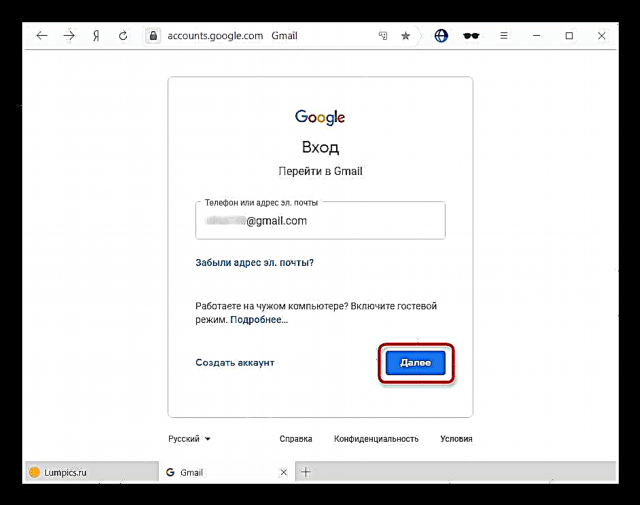

Алхам 2: Өмнөх нууц үгээ оруулна уу
Эхлээд танаас хамгийн сүүлд санаж байсан нууц үгээ оруулахыг танаас хүсэх болно. Үнэн хэрэгтээ, тэд бусдаас хожим хуваарилагдсан нууц үг байх албагүй. Google-ийн дансанд кодын үг болгон ашигласан аливаа нууц үгийг оруулна уу.
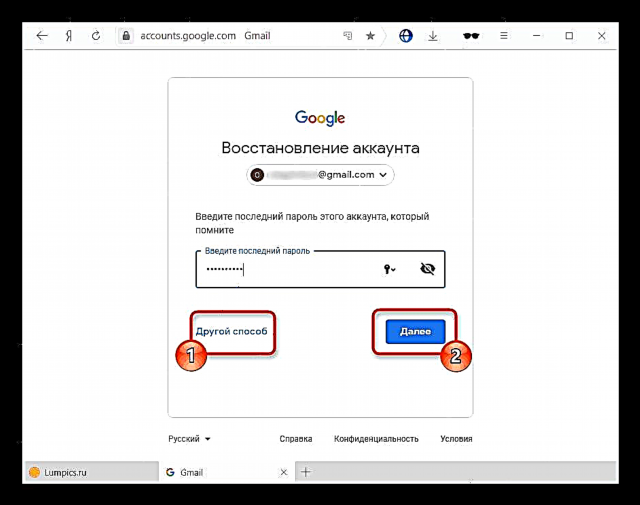
Хэрэв та юу ч санахгүй байвал ядаж л таамаглал бичээрэй, жишээ нь бусад хүмүүсээс илүү их ашигладаг түгээмэл нууц үг. Эсвэл өөр арга руу шилжээрэй.
Алхам 3: Утасны баталгаажуулалт
Гар утас эсвэл утасны дугаартай холбогдсон дансууд нь нэмэлт, магадгүй хамгийн чухал сэргээх аргуудын нэгийг авдаг. Үйл явдлыг хөгжүүлэх хэд хэдэн арга байдаг.
Эхлээд та өөрийн мобайл төхөөрөмжөөр дамжуулан акаунтаараа нэвтэрсэн боловч утасны дугаараа Google профайлдаа хавсаргаагүй байна:
- Хэрэв та утас руу нэвтрэх боломжгүй байгаа бол аргыг алгасаж эсвэл товчлуураар Google-ээс мэдэгдлийг хүлээн зөвшөөрөх болно Тийм шүү.
- Дараагийн үйлдлүүдтэй хамт заавар гарч ирнэ.
- Ухаалаг гар утасны дэлгэцийг онгойлгож, Интернетэд холбогдож, попап мэдэгдэл дээр дарна уу Тийм шүү.
- Хэрэв бүх зүйл амжилттай болсон бол таныг шинэ нууц үг оруулж, энэ өгөгдлийн дагуу бүртгэлдээ нэвтрэх шаардлагатай болно.
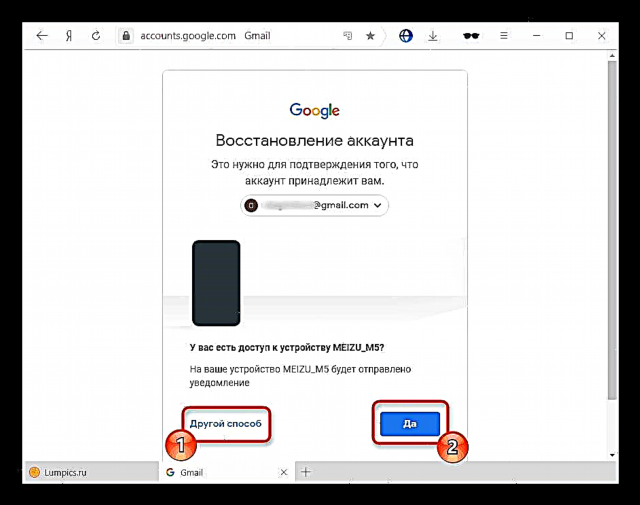

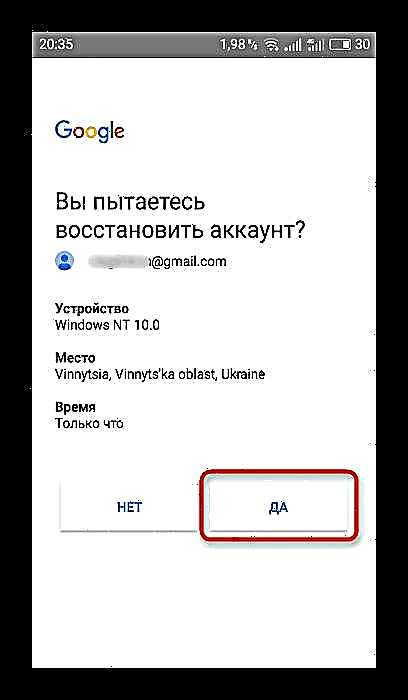

Өөр нэг хувилбар. Та утасны дугаарыг холбосон тул та өөрийн ухаалаг утаснаас бүртгэл рүүгээ нэвтрэхэд асуудалгүй. Google-ийн хувьд хамгийн чухал зорилт бол гар утасны холбоо ашиглан эзэмшигчтэй холбоо барьж, Андройд эсвэл iOS дээрх төхөөрөмж рүү залгахгүй байх явдал юм.
- Дугаартай холбогдоогүй үед таныг өөр арга руу шилжүүлэхийг урьж байна. Хэрэв та утасны дугаараа ашиглах боломжтой бол холбогдох тарифаас хамааран SMS-г цэнэглэж магадгүй гэдгийг санаарай.
- Товшиж өгнө үү "Сорилт", роботоос ирж буй дуудлагыг хүлээн авах ёстой бөгөөд энэ нь нээлттэй сэргээх хуудсанд нэвтрэхэд зургаан оронтой кодыг бичнэ. Утсаа авах даруйдаа үүнийг бичиж авахад бэлэн байгаарай.


Хоёр тохиолдолд та шинэ нууц үг оруулах шаардлагатай бөгөөд үүний дараа та дансаа ашиглаж эхэлнэ үү.
Алхам 4: Данс үүсгэх огноог оруулна уу
Дансны өмчлөлийг баталгаажуулах сонголтуудын нэг нь түүнийг үүсгэсэн огноо юм. Мэдээжийн хэрэг, хэрэглэгч бүр жил бүр, тэр ч байтугай нэг сараас илүү ихийг санаж байдаггүй, ялангуяа бүртгэл хэдэн жилийн өмнө хийгдсэн бол. Гэсэн хэдий ч, бүр барзгар зөв огноо нь амжилттай сэргээх боломжийг нэмэгдүүлдэг.
Мөн үзнэ үү: Google акаунт үүсгэсэн огноо хэрхэн олох талаар
Дээрх линк дээрх нийтлэл нь зөвхөн данс руугаа нэвтрэх эрхтэй хүмүүст л хэрэгтэй байж болно. Хэрэв тэнд байхгүй бол даалгавар нь төвөгтэй байдаг. Найз нөхөддөө илгээсэн анхны захиагаа хадгалсан эсэхийг нь асуухад л үлдэх болно. Нэмж дурдахад, зарим хэрэглэгчид гар утасны төхөөрөмжийг худалдаж авсан огноогоороо өөрсдийн Google дансаа үүсгэх боломжтой бөгөөд ийм үйл явдлыг онцгой урам зоригоор санаж, эсвэл та худалдан авалт хийсэн цагтаа чекээр харж болно.

Огноог санахгүй байгаа үед зөвхөн ойролцоо жил, сарыг заах эсвэл тэр даруй өөр арга руу шилжихэд л үлддэг.
Алхам 5: Нөөцлөлтийн имэйл ашиглах
Нууц үг сэргээх өөр нэг үр дүнтэй арга бол нөөц имэйлээ зааж өгөх явдал юм. Гэхдээ хэрэв та дансныхаа тухай өөр мэдээллийг санахгүй байгаа бол энэ нь туслахгүй.
- Хэрэв таны Google бүртгэлийг бүртгүүлэх / ашиглах үед та нэмэлт имэйл дансаа нөөц байдлаар зааж өгсөн бол түүний нэр, домэйны эхний хоёр тэмдэгт шууд гарч ирэх бөгөөд үлдсэн хэсэг нь одоор тэмдэглэгдсээр хаагдах болно. Танд баталгаажуулах кодыг илгээхийг танаас хүсэх болно - хэрэв та энэ имэйлийг санаж, хандах эрхтэй байгаа бол дарна уу "Илгээх".
- Өөр хайрцгийг холбоогүй, гэхдээ дор хаяж өмнөх аргуудыг дуусгасан хэрэглэгчдийн хувьд өөр имэйл хаягийг оруулах шаардлагатай хэвээр байгаа бөгөөд ирээдүйд тусгай код авах болно.
- Нэмэлт имэйл рүү очоод Google-ээс ирсэн баталгаажуулах кодыг ашиглан захиа олоорой. Энэ нь доорх дэлгэцийн зурагтай ижил агуулгатай байх болно.
- Нууц үгээ сэргээх хуудсан дээрх тоонуудыг оруулна уу.
- Ихэнхдээ Google таныг итгэж, бүртгэл рүүгээ нэвтрэх шинэ нууц үгийг санал болгох боломжийг олгодог. Баталгаажуулах код нь илгээсэн хаяг биш зөвхөн өмнө нь холбогдсон нөөц хайрцгийг зааж өгсөн байхад л таны бүртгэлд нэвтрэх болно. Ямар ч тохиолдолд та эзэмшигч гэдгээ статусаа баталгаажуулах эсвэл татгалзах боломжтой.
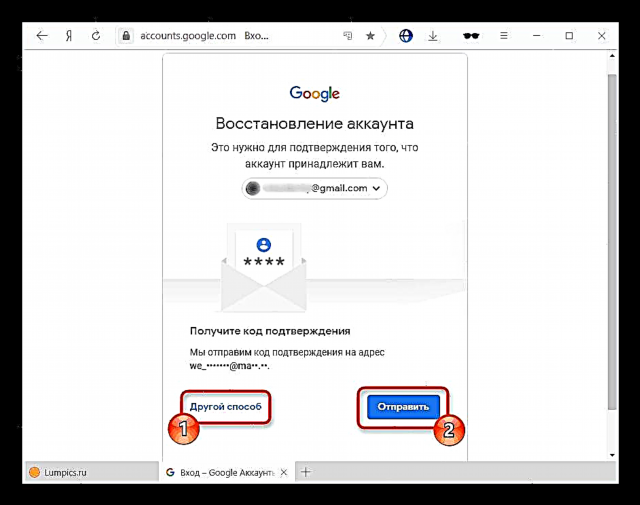



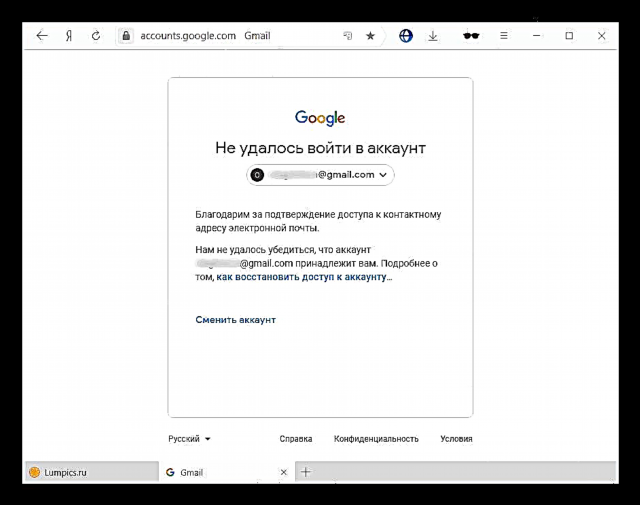
Алхам 6: аюулгүй байдлын асуултанд хариулна уу
Хуучин болон харьцангуй хуучин Google дансны хувьд энэ арга нь хандалтыг буцааж өгөх нэмэлт арга хэмжээний нэг хэвээр ажиллаж байна. Саяхан данс бүртгүүлсэн хүмүүс нууц алхам хийгээгүй тул энэ алхамыг алгасах шаардлагатай болно.
Сэргээх өөр нэг боломж олсны дараа данс үүсгэхдээ гол гэж үзсэн асуултаа уншина уу. Үүний хариултыг доор байгаа нүдэнд бичнэ үү. Систем үүнийг хүлээн авахгүй байж магадгүй; ийм нөхцөлд туршилт хийхдээ ижил төстэй янз бүрийн үгс, жишээлбэл "муур" биш "муур" гэх мэтээр бичиж эхэл.

Асуултын хариултанд үндэслэн та профайлыг сэргээж, үгүй ч болно.
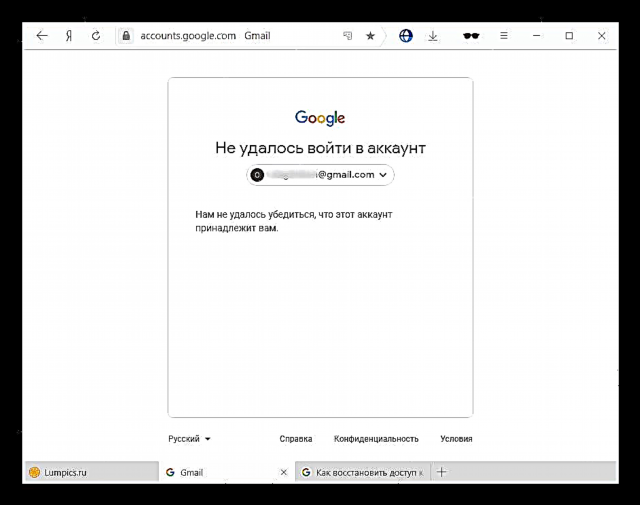
Дүгнэлт
Таны харж байгаагаар, Google мартсан эсвэл мартсан нууц үгээ сэргээх хэд хэдэн аргыг санал болгодог. Бүх талбаруудыг анхааралтай, алдаагүй бөглөж, нэвтрэх түгжээг тайлах процедурыг дахин ажиллуулахаас бүү ай. Таны оруулсан мэдээлэл Google-ийн серверүүд дээр хадгалсан байгаагаас хангалттай тооны тохирох мэдээллийг авсны дараа систем нь бүрмөсөн түгжээг тайлах болно. Хамгийн гол нь утасны дугаар, нөөш имэйлээр холбох, бүртгэлээ найдвартай мобайл төхөөрөмжтэй холбох замаар тохируулах хэрэгтэй.

Энэхүү нууц үг нь шинэ нууц үгээр амжилттай нэвтэрсний дараа шууд гарч ирнэ. Та дараа үүнийг өөрийн Google тохиргооноос өөрчлөх буюу өөрчлөх боломжтой.
Боломжууд тэнд дуусдаг бөгөөд хэрэв хэд хэдэн оролдлого амжилтгүй болвол харамсалтай нь та шинэ профайл үүсгэж эхлэх хэрэгтэй болно. Google-ийн технологийн дэмжлэг нь бүртгэлээ сэргээхэд оролцдоггүй, ялангуяа хэрэглэгчид өөрийн буруугаар хандах эрхээ алдсан тул тэдэнд бичих нь утгагүй байдаг.
Мөн үзнэ үү: Google акаунт үүсгэх











